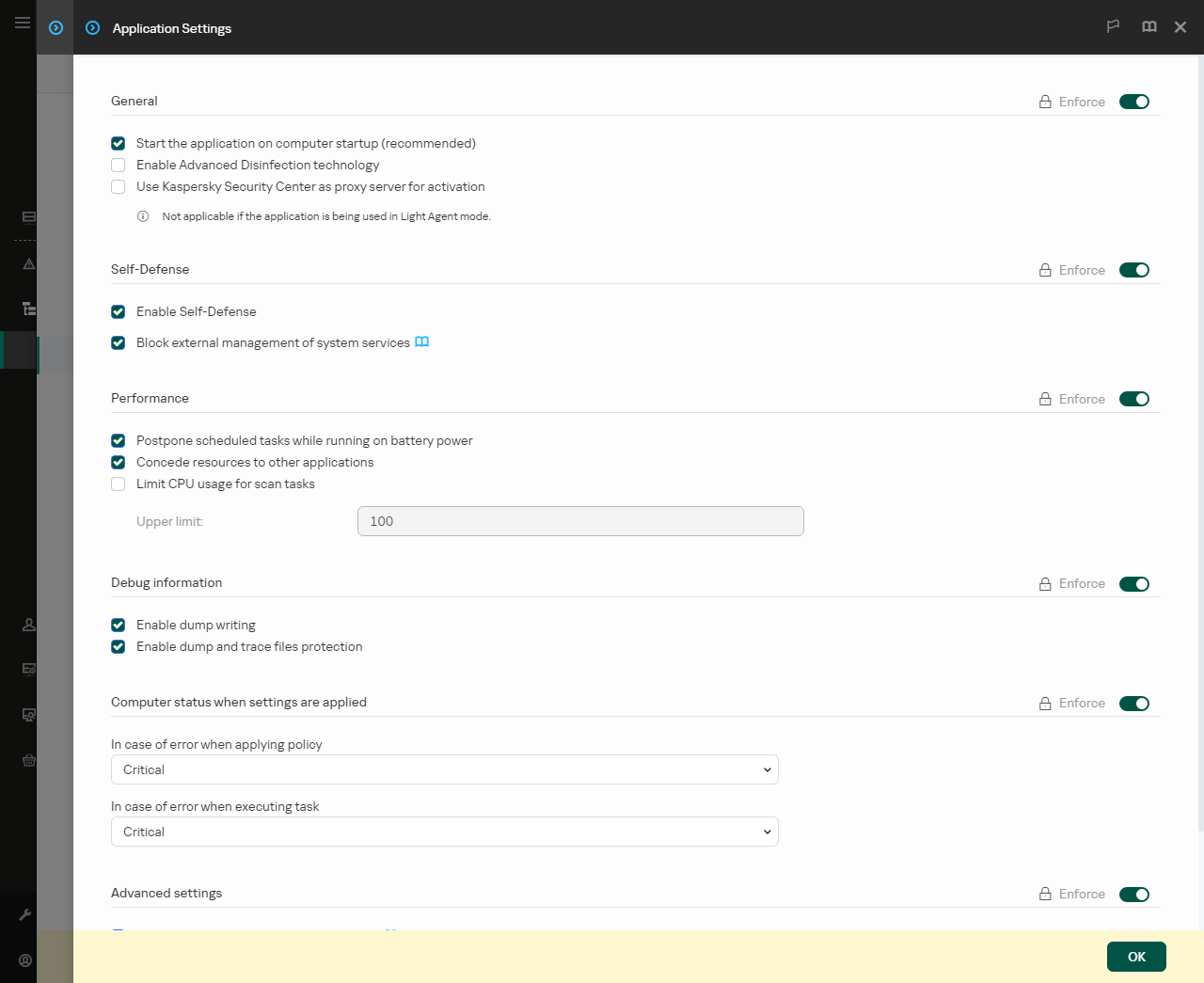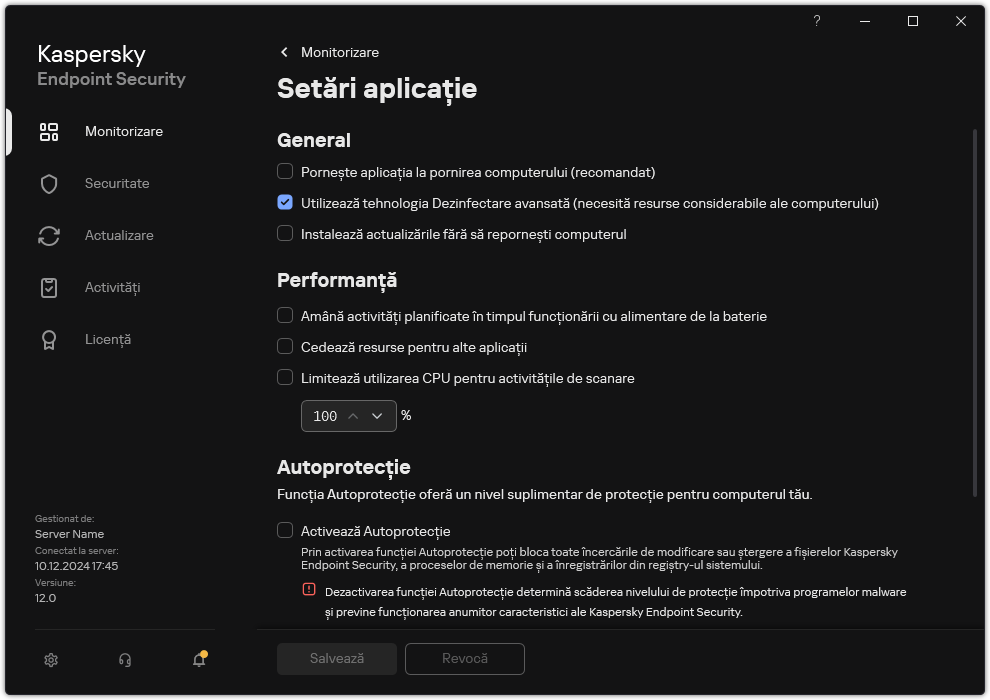Optimizarea scanării
Poți optimiza scanarea fișierelor, reducând durata scanării și sporind viteza de funcționare a aplicației Kaspersky Endpoint Security. Acest lucru se obține prin scanarea numai a fișierelor noi și a celor care au fost modificate din momentul scanării ulterioare. Acest mod se aplică atât fișierelor simple, cât și celor compuse. De asemenea, poți seta o limită pentru scanarea unui fișier individual. După expirarea intervalului de timp specificat, Kaspersky Endpoint Security exclude fișierul din scanarea curentă (cu excepția arhivelor și a obiectelor care includ mai multe fișiere).
O tehnică obișnuită de ascundere a virușilor și a altor programe malware o reprezintă introducerea acestora în fișiere compuse, precum arhive sau baze de date. Pentru a detecta virușii și celelalte programe malware ascunse în acest mod, fișierul compus trebuie dezarhivat, fapt care poate încetini scanarea. Poți limita tipurile de fișiere compuse de scanat, accelerând astfel scanarea.
De asemenea, puteți activa tehnologiile iChecker și iSwift. Tehnologiile iChecker și iSwift optimizează viteza de scanare a fișierelor, excluzând fișierele care nu au fost modificate de la cea mai recentă scanare.
Cum se optimizează scanarea în Consola de administrare (MMC)
- Deschide Consolă de administrare a Kaspersky Security Center.
- În arborele consolei, selectați Tasks.
- Selectați activitatea de scanare și faceți dublu clic pentru a deschide proprietățile activității.
Dacă este necesar, creați activitatea Scanare malware.
- În fereastra cu proprietățile activității, selectați secțiunea Setări.
- În blocul Nivel de securitate, fă clic pe butonul Setări.
Se deschide fereastra de setări pentru activitatea de scanare.
- În blocul Optimizare, configurați setările de scanare:
- Fă clic pe Suplimentar.
Se deschide fereastra de setări pentru scanarea fișierelor compuse.
- În blocul Limită dimensiune, bifați caseta de selectare Nu dezarhiva fișierele compuse mari. Se stabilește o limită de timp pentru scanarea unui singur obiect. După scurgerea duratei specificate, aplicația oprește scanarea fișierului. Acest lucru reduce durata unei scanări.
Kaspersky Endpoint Security scanează fișierele de dimensiuni mari extrase din arhive indiferent dacă este bifată sau nu caseta de selectare Nu dezarhiva fișierele compuse mari.
- Fă clic pe OK.
- Selectați fila Suplimentar.
- În blocul Tehnologii de scanare, bifați casetele de selectare de lângă numele tehnologiilor care doriți să fie utilizate în timpul unei scanări:
- Tehnologia iSwift. Această tehnologie permite creșterea vitezei de scanare excluzând de la scanare anumite fișiere. Fișierele sunt excluse de la scanări utilizând un algoritm special care ia în considerare data lansării bazelor de date Kaspersky Endpoint Security, data celei mai recente scanări a fișierului și orice modificare adusă setărilor scanării. Tehnologia iSwift reprezintă o versiune îmbunătățită a tehnologiei iChecker și este destinată sistemului de fișiere NTFS.
- Tehnologia iChecker. Această tehnologie permite creșterea vitezei de scanare excluzând de la scanare anumite fișiere. Fișierele sunt excluse de la scanări utilizând un algoritm special care ia în considerare data lansării bazelor de date Kaspersky Endpoint Security, data celei mai recente scanări a fișierului și orice modificare adusă setărilor scanării. Există limitări ale tehnologiei iChecker: aceasta nu funcționează în cazul fișierelor mari și se aplică numai la fișierele cu o structură pe care aplicația o recunoaște (de exemplu, EXE, DLL, LNK, TTF, INF, SYS, COM, CHM, ZIP și RAR).
- Salvați-vă modificările.
Cum se optimizează scanarea în Web Console și Cloud Console
- În fereastra principală a Web Console, selectați Assets (Devices) → Tasks.
Lista activităților se deschide.
- Faceți clic pe activitatea de scanare.
Se va deschide fereastra de proprietăți a activității. Dacă este necesar, creați activitatea Scanare malware.
- Selectați fila Application settings.
- În blocul Action on threat detection, bifați caseta de selectare Scan only new and modified files. Scanează numai fișierele noi și acele fișiere care au fost modificate de la ultima dată când au fost scanate. Acest lucru reduce durata unei scanări. Acest mod se aplică atât fișierelor simple, cât și celor compuse.
De asemenea, puteți configura scanarea fișierelor noi după tip. De exemplu, puteți scana toate pachetele de distribuție și puteți scana numai arhive noi și fișiere în format office.
- În blocul Optimization, bifați caseta de selectare Do not unpack large compound files. Se stabilește o limită de timp pentru scanarea unui singur obiect. După scurgerea duratei specificate, aplicația oprește scanarea fișierului. Acest lucru reduce durata unei scanări.
Kaspersky Endpoint Security scanează fișierele de dimensiuni mari extrase din arhive indiferent dacă este bifată sau nu caseta de selectare Do not unpack large compound files.
- Bifați caseta de selectare Do not run multiple scan tasks at the same time. Amânarea începerii activităților de scanare dacă o scanare este deja în curs de execuție. Kaspersky Endpoint Security va plasa în coadă activitățile noi de scanare dacă scanarea curentă continuă. Acest lucru ajută la optimizarea încărcării computerului. De exemplu, să presupunem că aplicația a început o activitate Scanare completă conform planificării. Dacă un utilizator încearcă să pornească o scanare rapidă din interfața aplicației, Kaspersky Endpoint Security va plasa în coadă această activitate de scanare rapidă și apoi va începe automat această activitate după ce activitatea Scanare completă este finalizată.
- În blocul Advanced settings, bifați caseta de selectare Skip file that is scanned for longer than N sec. Se stabilește o limită de timp pentru scanarea unui singur obiect. După scurgerea duratei specificate, aplicația oprește scanarea fișierului. Acest lucru reduce durata unei scanări.
- Salvați-vă modificările.
Cum se optimizează scanarea în interfața aplicației
- În fereastra principală a aplicației, accesați secțiunea Activități.
- În lista de activități, selectați activitatea de scanare și faceți clic pe
 .
. - Fă clic pe Setări avansate.
- În blocul Optimizare, configurați setările de scanare:
- În blocul Limită dimensiune, bifați caseta de selectare Nu dezarhiva fișierele compuse mari. Se stabilește o limită de timp pentru scanarea unui singur obiect. După scurgerea duratei specificate, aplicația oprește scanarea fișierului. Acest lucru reduce durata unei scanări.
Kaspersky Endpoint Security scanează fișierele de dimensiuni mari extrase din arhive indiferent dacă este bifată sau nu caseta de selectare Nu dezarhiva fișierele compuse mari.
- În blocul Tehnologii de scanare, bifați casetele de selectare de lângă numele tehnologiilor care doriți să fie utilizate în timpul unei scanări:
- Tehnologia iSwift. Această tehnologie permite creșterea vitezei de scanare excluzând de la scanare anumite fișiere. Fișierele sunt excluse de la scanări utilizând un algoritm special care ia în considerare data lansării bazelor de date Kaspersky Endpoint Security, data celei mai recente scanări a fișierului și orice modificare adusă setărilor scanării. Tehnologia iSwift reprezintă o versiune îmbunătățită a tehnologiei iChecker și este destinată sistemului de fișiere NTFS.
- Tehnologia iChecker. Această tehnologie permite creșterea vitezei de scanare excluzând de la scanare anumite fișiere. Fișierele sunt excluse de la scanări utilizând un algoritm special care ia în considerare data lansării bazelor de date Kaspersky Endpoint Security, data celei mai recente scanări a fișierului și orice modificare adusă setărilor scanării. Există limitări ale tehnologiei iChecker: aceasta nu funcționează în cazul fișierelor mari și se aplică numai la fișierele cu o structură pe care aplicația o recunoaște (de exemplu, EXE, DLL, LNK, TTF, INF, SYS, COM, CHM, ZIP și RAR).
- Salvați-vă modificările.
Dacă activitatea de scanare nu este afișată, înseamnă că administratorul a interzis utilizarea activităților locale în politică.
Limitarea utilizării procesorului în timpul scanării computerului
Poți limita utilizarea procesorului atunci când se execută activitatea Scanare malware. Acest lucru poate crește timpul necesar pentru scanarea computerului.
Cum să limitezi utilizarea procesorului la scanarea computerului în Consola de administrare (MMC)
- Deschide Consolă de administrare a Kaspersky Security Center.
- În arborele consolei, selectați Policies.
- Selectați politica necesară și faceți dublu clic pentru a deschide proprietățile politicii.
- În fereastra politicii, selectați Setări generale → Setări aplicație.
- În Performanță, bifează caseta de selectare Limitează utilizarea CPU pentru activitățile de scanare și introdu valoarea medie a consumului resursei procesorului în procente.
- Salvați-vă modificările.
Cum să limitezi utilizarea procesorului la scanarea computerului în Web Console and Cloud Console
- În fereastra principală a Web Console, selectați Assets (Devices) → Policies & profiles.
- Faceți clic pe numele politicii Kaspersky Endpoint Security.
Se deschide fereastra de proprietăți a politicii.
- Selectați fila Application settings.
- Accesați General settings → Application Settings.
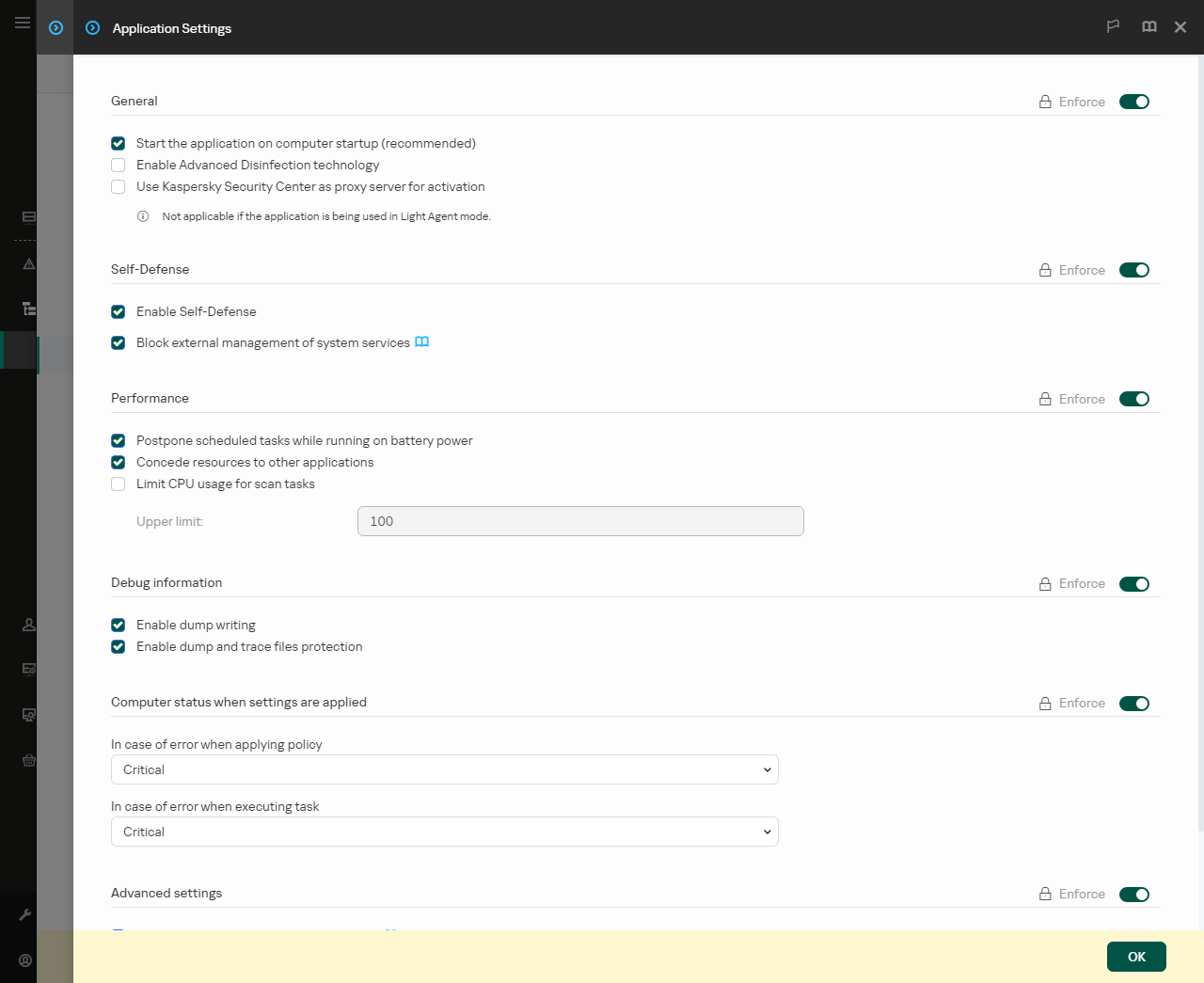
Setări Kaspersky Endpoint Security for Windows
- În Performance, bifează caseta de selectare Limit CPU usage for scan tasks și introdu valoarea medie a consumului resursei procesorului în procente.
- Salvați-vă modificările.
Cum să limitezi utilizarea procesorului la scanarea computerului în interfața aplicației
- În fereastra principală a aplicației, faceți clic pe butonul
 .
. - În fereastra cu setările aplicației, selectați Setări generale → Setări aplicație.
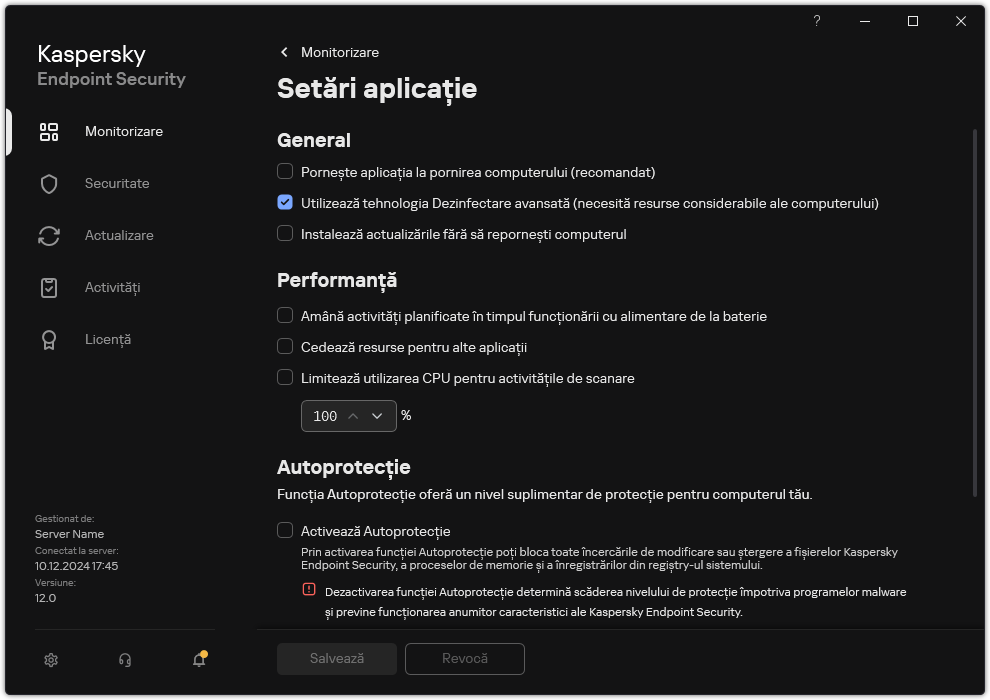
Setări Kaspersky Endpoint Security for Windows
- În Performanță, bifează caseta de selectare Limitează utilizarea CPU pentru activitățile de scanare și introdu valoarea medie a consumului resursei procesorului în procente.
- Salvați-vă modificările.